Este é o site histórico da documentação 4D. As documentações estão sendo movidas progressivamente para developer.4d.com
 Página Seguimento
Página Seguimento
A página Seguimento é um depurador de bugs e mostra informação sobre a execução do código relacionada com a aplicação e o processo selecionado.
As áreas localizadas na parte inferior da janela permitem configurar a informação mostrada:
- Processo selecionado: esta lista expansível contém todos os processos (*) que estão em execução no banco, permitindo selecionar os processos que se deseja observar.
- Atualizar cada: nesta área pode definir um valor (em segundos) que indica a frequência de atualização da informação na página.
(*) os processos executados em modo preemptivo não estão disponíveis nesta lista. Ver a página Processos 4D Preemptivos.
A coluna “Expressão” mostra os nomes dos objetos e expressões. A coluna “Valor” mostra o valor atual dos objetos e expressões. Estas colunas podem ser redimensionadas, uma em relação com a outra. Clicando em um valor da coluna direita, pode modificar o valor do objeto, se for permitido.
A lista hierárquica multi-níveis está organizada por tema. Os temas são os seguintes:
- Variáveis
- Valores do formulário atual
- Constantes
- Semáforos
- Processos
- Tabelas e campos
- Conjuntos
- Seleções temporais
- Informação
- Web
A informação oferecida nestes temas é idêntica a proposta pelo depurador de 4D. Para maior informação, consulte a seção [#title id="29"/]no manual Linguagem de 4D.
Para eliminar uma expressão ou tema, selecione a linha correspondente e pressione a tecla eliminar uma expresão ou tema, selecione a linha correspondente e pressione a tecla Deletar ou Retrocesso.
Adicionalmente, o menu contextual (botão direito do mouse) permite realizar várias operações
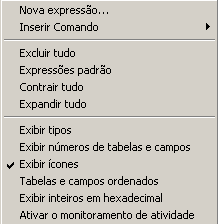
Também pode adicionar uma Nova expressão ou inserir um Comando 4D ou realizar operações globais como: Eliminar tudo, mostrar todas as Expressões padrão, Contrair tudo ou Expandir tudo.
Nota: pode adicionar uma nova expressão com um duplo clique na coluna Expressão.
Além disso, há várias opções de expansão disponíveis no menu contextual:
- Mostrar tipos: mostra ou oculta os tipos de campos junto a seus nomes na lista tabelas e campos.
- Mostrar números de tabelas e campos: mostra ou oculta os números de tabelas e campos junto a seus nomes na lista tabelas e campos. Para cada campo se aplica o seguinte formato: [NúmeroTabela]NúmeroCampo.
- Mostrar ícones: mostra ou oculta os ícones dos objetos na lista hierárquica.
- Tabelas e campos ordenados: ordena alfabeticamente a lista de tabelas e campos (como padrão, estes objetos aparecem na ordem em que foram criados).
- Mostrar inteiros em hexadecimal: mostra as variáveis declaradas como de tipo Inteiro ou Inteiro longo em sua forma hexadecimal.
- Ativar seguimento de atividade: mostra informação adicional relacionada com o planificador e a rede de comunicações. Esta informação de baixo nível, agrupada nos elementos Planificador e Rede, permitem fazer um seguimento avançado da atividade interna da aplicação. Atenção, ao ativar esta opção os processos perdem velocidade.
Produto: 4D
Tema: Explorador de Execução
Manual de Desenho 4D ( 4D v20 R7)









